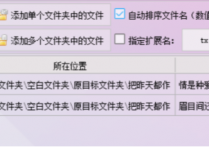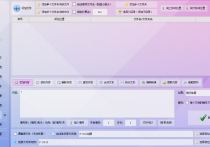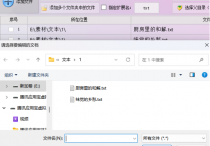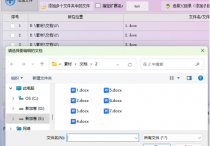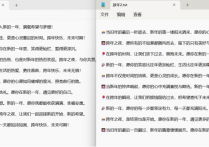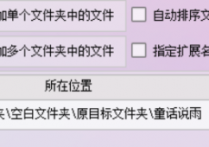TXT首段批量清除攻略:多文件同步处理,省时省力更省心
每天面对堆积如山的TXT文件,手动删除第一段内容时,是否总被重复的“打开-复制-删除”折磨到崩溃?文件多到数不清,操作繁琐到想砸键盘?别让低效工作拖垮你的热情!现在,首助编辑高手软件携“批量删除首段”黑科技登场,一键解放你的双手,让重复劳动从此成为过去式!
1.确认初始状态:当前文件夹中的TXT文档第一行内容均完整显示,接下来将演示如何批量删除首行内容。
2.进入文本批量操作板块:打开“首助编辑高手”软件,在主界面中点击“文本批量操作”功能板块。
3.批量导入目标文件:点击“添加文件”按钮,从文件夹中选择需要删除首行的TXT文本文件,批量导入至软件列表。
4.选择删除行功能:在操作选项中,选择“删除内容”功能下的“删除行”选项,进入行删除配置界面。
5.设置删除条件:在删除前后行中,选择“删除文件前1行”,并设置“删除文件后0行”,确保仅删除首行内容。
6.配置保存路径:选择新文件的保存位置,确认路径无误后,单击“批量删除内容”按钮,软件将执行删除操作。
7.验证操作结果:操作完成后,打开指定保存文件夹,检查所有TXT文档,确认第一行内容均已成功删除,操作完成。
告别机械式操作,拥抱高效办公!首助编辑高手软件不仅支持批量删除TXT首段,更集成文件批量处理、智能编辑等超多实用功能,助你轻松应对海量文件挑战。立即下载体验,让繁琐工作一键简化,从此办公如行云流水,效率飙升不止一倍!